“`html
介紹
Swift UIPickerView是一個極其有用的元件,能夠讓你在iOS應用程式中快速建立一個互動式的選擇介面。無論是選擇日期、時間還是地點,UIPickerView都能提供流暢的使用體驗。在這篇文章中,我們將介紹如何在Swift中使用UIPickerView,並提供2025年最新的語法與最佳實踐。
建立UIPickerView選擇器
要使用UIPickerView選擇器,你需要遵循以下步驟:
- 建立一個UIPickerView物件。
- 將UIPickerView添加到你的應用程式界面中。
- 實作UIPickerViewDataSource和UIPickerViewDelegate協定。
步驟1:建立UIPickerView物件
首先,在你的ViewController中,建立一個UIPickerView物件並設置其框架:
let pickerView = UIPickerView()
pickerView.frame = CGRect(x: 0, y: 0, width: view.frame.width, height: 200)
view.addSubview(pickerView)步驟2:實作UIPickerViewDataSource
接著,你需要實作UIPickerViewDataSource協定中的兩個核心方法:
extension ViewController: UIPickerViewDataSource {
func numberOfComponents(in pickerView: UIPickerView) -> Int {
return 1 // 指定列數
}
func pickerView(_ pickerView: UIPickerView, numberOfRowsInComponent component: Int) -> Int {
return options.count // 返回行數
}
}步驟3:實作UIPickerViewDelegate
然後,實作UIPickerViewDelegate協定來處理選擇的行:
extension ViewController: UIPickerViewDelegate {
func pickerView(_ pickerView: UIPickerView, titleForRow row: Int, forComponent component: Int) -> String? {
return options[row] // 返回每行的文字
}
func pickerView(_ pickerView: UIPickerView, didSelectRow row: Int, inComponent component: Int) {
print("選擇了: \(options[row])") // 處理使用者的選擇
}
}設置DataSource與Delegate
最後,將UIPickerView的dataSource和delegate設置為當前的ViewController:
pickerView.dataSource = self
pickerView.delegate = self錯誤排除
如果UIPickerView沒有正確顯示數據,請檢查以下幾點:
- 確保你的dataSource和delegate已正確設置。
- 檢查提供的數據源(如options陣列)是否不為空。
- 確認你的UIPickerView物件已添加至視圖中。
延伸應用
UIPickerView可以與其他UI元件結合使用,例如UITextField,來創建更豐富的用戶互動體驗。
結論
Swift UIPickerView是一個強大的工具,能夠幫助你在iOS應用程式中快速構建選擇介面。透過上述步驟,你可以輕鬆實作一個功能完善的選擇器,並提供良好的使用者體驗。
Q&A(常見問題解答)
1. UIPickerView可以用於選擇哪些類型的數據?
UIPickerView可以用於選擇多種數據,例如日期、時間、地點、顏色等,甚至可以使用自定義的數據類型。
2. 如何在UIPickerView中顯示圖片?
要在UIPickerView中顯示圖片,你可以使用pickerView:viewForRow:forComponent:方法來返回一個包含UIImageView的自定義視圖。
3. UIPickerView是否支持多列選擇?
是的,UIPickerView可以支持多列選擇,只需在numberOfComponents方法中返回多於1的值,並在相應的方法中提供每列的數據。
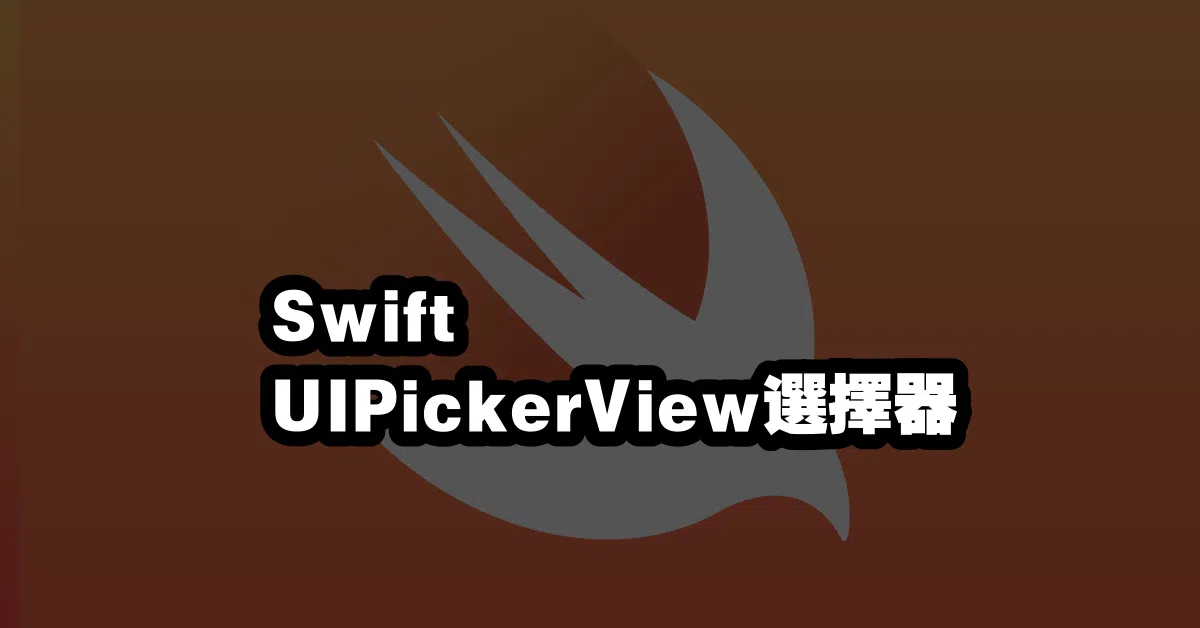
“`
—